ในไม่ช้าเราอาจพบว่าคำบรรยายเสียงของเนื้อหาที่เราเล่นหรือโปรไฟล์ของเรา Netflix บัญชี อยู่ในภาษาอื่นที่ไม่ใช่ของเรา . สิ่งนี้อาจเกิดขึ้นเนื่องจากปัญหากับการกำหนดค่าโปรไฟล์ของเราเองหรืออุปกรณ์ที่เรากำลังใช้งานอยู่ หากคุณพบปัญหานี้เมื่อเปิดแพลตฟอร์มนี่คือทั้งหมดที่คุณต้องทำเพื่อแก้ไข
สิ่งแรกที่เราควรทำคือตรวจสอบว่าปัญหาคืออะไรถ้ามันเป็นโปรไฟล์ของบัญชี Netflix ของเราที่แสดงในภาษาอื่นถ้ามันเป็นเพียงคำบรรยายหรือในทางตรงกันข้ามมันเป็นเสียงของเนื้อหาที่เรา ทำซ้ำว่ามันได้ยินในภาษาอื่นที่ไม่ใช่ของเรา ในแต่ละกรณีเราจะต้องทำหน้าที่แตกต่างกันเพื่อพยายาม แก้ปัญหา.

วิธีเปลี่ยนภาษาของโปรไฟล์ Netflix ของคุณ
หากเมื่อเข้าสู่แพลตฟอร์มเรารู้ว่าภาษาของโปรไฟล์ของเราเปลี่ยนไปและเราเห็นทุกอย่างในภาษาที่แตกต่างจากของเรานี่คือขั้นตอนที่ต้องปฏิบัติตามเพื่อแก้ไข:
- เราเข้าสู่ระบบ ลงใน Netflix ในคอมพิวเตอร์หรือเบราว์เซอร์มือถือ
- เลือกตัวเลือกจัดการโปรไฟล์
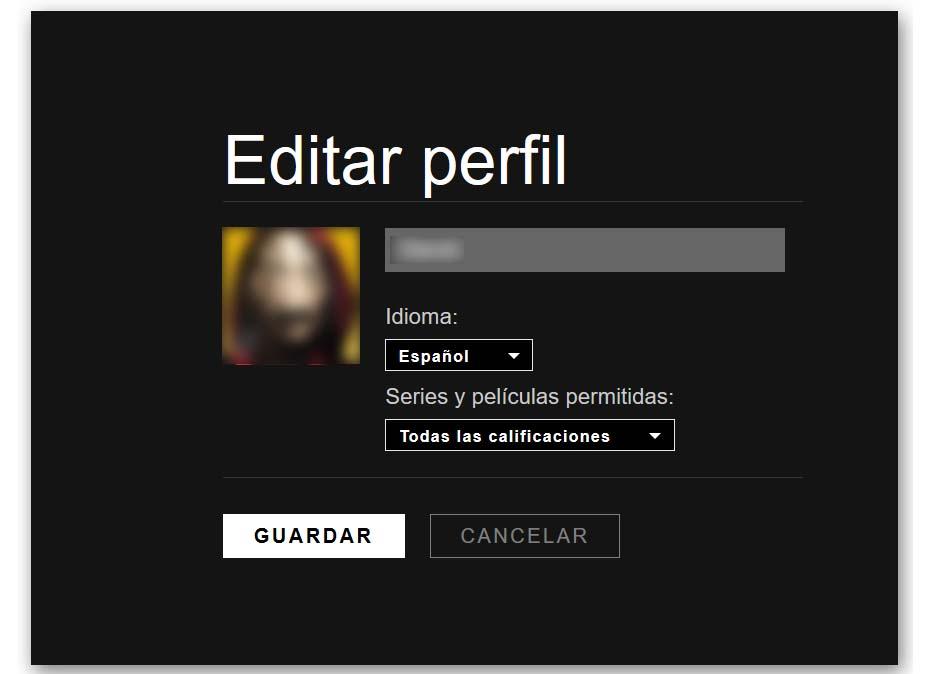
- เราเลือกโปรไฟล์ของเรา (เราสามารถมีได้หลายบัญชีหากเราแบ่งปันบัญชีกับบุคคลอื่น)
- เราเปิดภาษาแบบเลื่อนลง
- เราเลือกภาษาของเรา
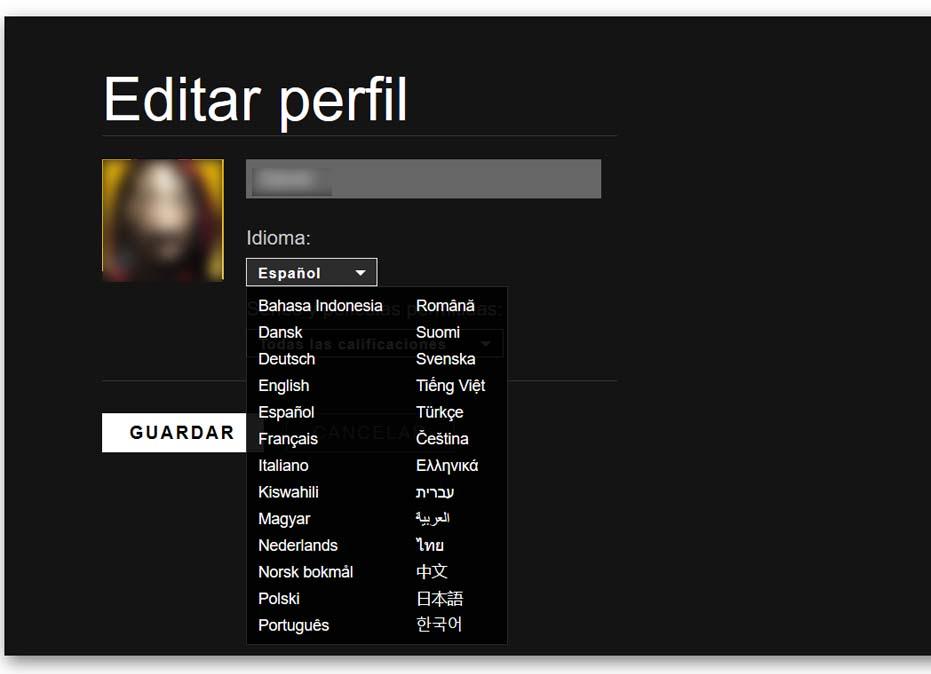
- คลิกที่บันทึก
- เราปิดเซสชัน
- เราเข้าสู่ระบบอีกครั้งและตรวจสอบว่าทุกอย่างถูกต้อง
ดังนั้นคุณสามารถเปลี่ยนภาษาคำบรรยาย
แม้ว่า Netflix มีให้บริการในหลายภาษา แต่โดยทั่วไปแล้วแพลตฟอร์มจะแสดงเฉพาะความเกี่ยวข้องมากที่สุดสำหรับผู้ใช้แต่ละรายเมื่อใช้บริการ อย่างไรก็ตามสำหรับชื่อที่ดาวน์โหลดจะแสดงเพียงสองภาษาที่เกี่ยวข้องมากที่สุดสำหรับผู้ใช้แต่ละราย หากภาษาคำบรรยายที่เราต้องการไม่ปรากฏเป็นตัวเลือก:
- เราเข้าสู่ระบบ ด้วยบัญชี Netflix ของเราในเบราว์เซอร์ของพีซีหรือมือถือ
- เลือกตัวเลือก จัดการโปรไฟล์
- เราเลือกโปรไฟล์ของเรา
- เราเลือกคำบรรยายที่ต้องการ ภาษา จากเมนูแบบเลื่อนลงภาษา
- เราพยายามเล่นเนื้อหาด้วยคำบรรยายอีกครั้งและตรวจสอบภาษา
หากพวกเขายังคงแสดงในภาษาอื่นเป็นไปได้ว่าสำหรับเนื้อหานั้นไม่มีคำบรรยายในภาษาของเราแม้ว่าเราอาจพบว่ามันมีอยู่ในอุปกรณ์หนึ่งและไม่ใช่ในอีกภาษาหนึ่ง ในกรณีนี้สิ่งสำคัญคือต้องทราบว่า Netflix อาจไม่รองรับคำบรรยายสำหรับตัวอักษรที่ไม่ใช่ละติน อุปกรณ์ที่ผลิตก่อนปี 2014
เราอาจไม่พบตัวเลือกสำหรับคำบรรยายในภาษาของเราหากเป็นเช่นนั้นคำบรรยายอาจ ไม่สามารถใช้ได้กับภาษานั้น ในเนื้อหาดังกล่าว นอกจากนี้หากเราตระหนักว่ามีความจำเป็นต้องรีเซ็ตคำบรรยายทุกครั้งที่เราพยายามดูหรือสร้างชื่อใหม่ด้วยการจำแนกอายุของวัยรุ่นหรือผู้มีอายุมากกว่าเราจะต้องสร้างภาษาที่ชื่นชอบของคำบรรยาย สิ่งนี้จะบันทึกการตั้งค่าของเราสำหรับการสร้างภาพข้อมูลในอนาคต
ขั้นตอนในการติดตามเพื่อเปลี่ยนภาษาเสียงบนแพลตฟอร์ม
ในกรณีที่เรามีปัญหาเกี่ยวกับภาษาเสียงเราจะต้องคำนึงถึงอุปกรณ์ที่เรากำลังเล่นเนื้อหา ในกรณีที่เรากำลังใช้ Apple TV 2 หรือ แอปเปิ้ลทีวี 3 สิ่งเหล่านี้จะเป็นขั้นตอนในการปฏิบัติตาม:
- เลือก การตั้งค่า ตัวเลือกบนหน้าจอหลักของ Apple TV
- พวกเราเลือก เสียงและคำบรรยาย
- เราเลือกที่ต้องการ ภาษา .
- เรากลับไปที่ Netflix และลองเล่นเนื้อหาอีกครั้ง
หากเรายังคงฟังเสียงในภาษาอื่นอาจไม่สามารถใช้ได้กับภาษาที่เลือก
ตอนนี้ถ้าแทนที่จะเป็น Apple TV เรากำลังใช้ Netflix อุปกรณ์อื่น ๆ แล้วสิ่งที่เราต้องทำคือ:
- เราเข้าสู่ระบบ ในบัญชี Netflix ของเราจากเบราว์เซอร์บนพีซีหรือมือถือ
- เราเข้า การจัดการโปรไฟล์
- เราเลือกโปรไฟล์ของเรา
- เราเลือก ภาษา จากรายการภาษาแบบหล่นลง
- เราเล่นซ้ำเนื้อหา
หากคุณยังคงฟังภาษาก่อนหน้าเนื้อหานี้อาจ ไม่สามารถใช้ได้กับเสียงในภาษาของเรา . ตอนนี้หากเราค้นพบว่าเราจำเป็นต้องรีเซ็ตคำบรรยายทุกครั้งที่เราพยายามดูหรือเล่นชื่อเรื่องที่มีการจัดอันดับอายุของวัยรุ่นหรือสูงกว่านั้นเราจะต้องสร้างภาษาที่ชื่นชอบของคำบรรยาย สิ่งนี้จะบันทึกการตั้งค่าของเราสำหรับการสร้างภาพข้อมูลต่อไปนี้
